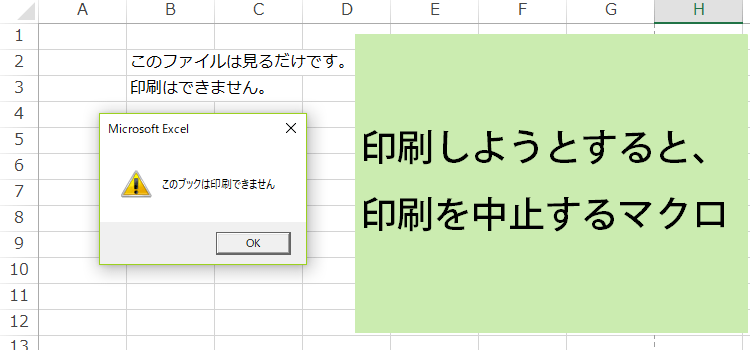印刷を中止するマクロ
3行マクロ 35回
印刷しようとしても印刷を中止するマクロ
「このシートは、許可された人だけ見ることができますが、印刷は許可しません。」情報の流出を防ぐために、そんなシートがあるかもしれません。
今回の3行マクロは、印刷をさせないようにするマクロを紹介します。
ワークブックのイベントが発生するときに実行するマクロの書き方も覚えましょう。(サンプルファイルは、こちらから 3行マクロ35回サンプルデータ)
Excelバージョン:
印刷する前に、マクロを実行する
VBEを起動して、プロジェクトエクスプローラにある、ThisWorkbookを選択します。
オブジェクトボックスのドロップダウンリストから、Workbookを選択します。
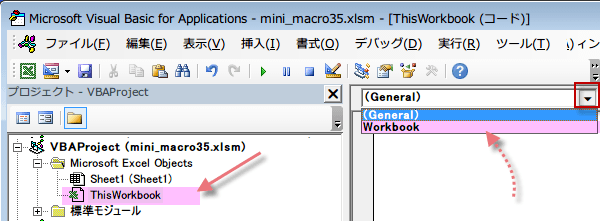
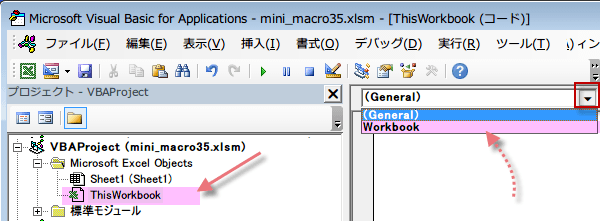
コードウィンドウが表示されていない時は、ThisWorkbook上で右クリックして、コードの表示を選択します。
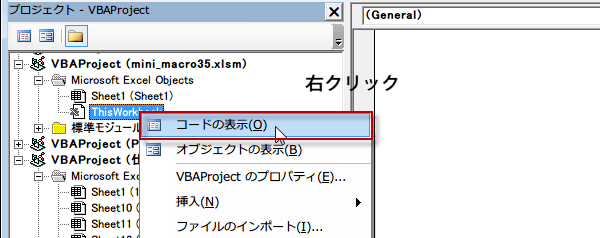
「コードの表示」をクリックするとブックのイベントに対するコードを記述する「コード」ウインドウが表示されます。
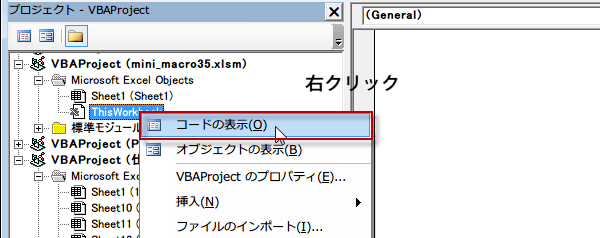
「コードの表示」をクリックするとブックのイベントに対するコードを記述する「コード」ウインドウが表示されます。
コードウィンドウのドロップダウンリストから、Workbookを選択します。
自動でコードが入ってしまいますが、今回これは使わないので、消してください。
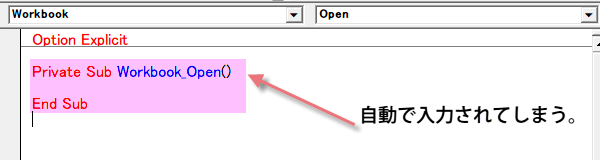
自動でコードが入ってしまいますが、今回これは使わないので、消してください。
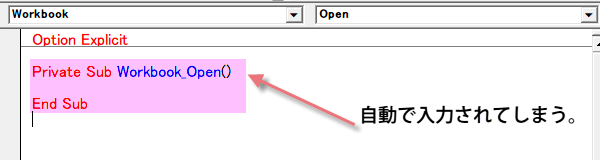
今度は、右のドロップダウンリスト(プロシージャボックス)から、BeforePrintイベントを選択します。
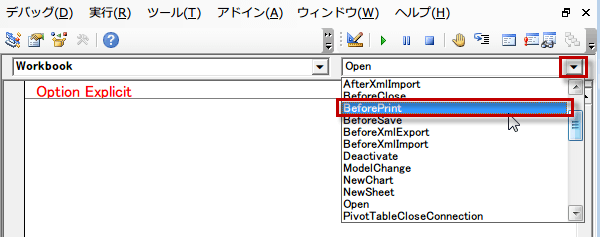
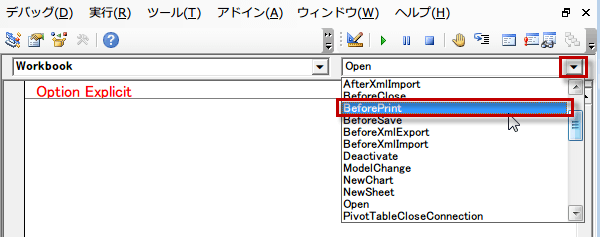
イベントプロシージャを選択すると以下のように自動的にコードが記入されます。
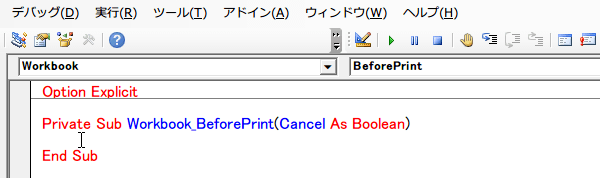
メッセージボックスを表示させるコードを入力します。
MsgBox "このブックは印刷できません", vbExclamation
印刷を中止させるので、BeforePrintイベントの中でCancel = Trueと設定します。
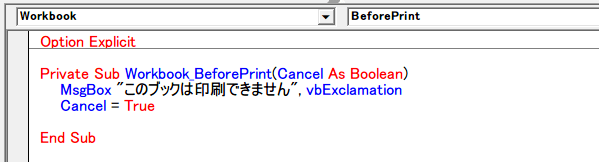
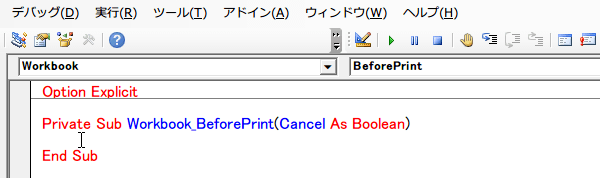
メッセージボックスを表示させるコードを入力します。
MsgBox "このブックは印刷できません", vbExclamation
印刷を中止させるので、BeforePrintイベントの中でCancel = Trueと設定します。
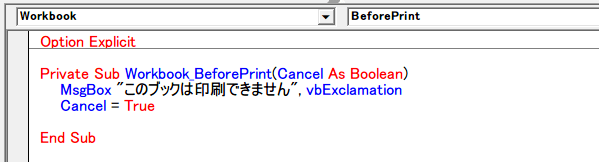
コードは、
Private Sub Workbook_BeforePrint(Cancel As Boolean)
MsgBox "このブックは印刷できません", vbExclamation
Cancel = True
End Sub
印刷を実行しようとすると、メーッセージが表示され印刷を中止します。
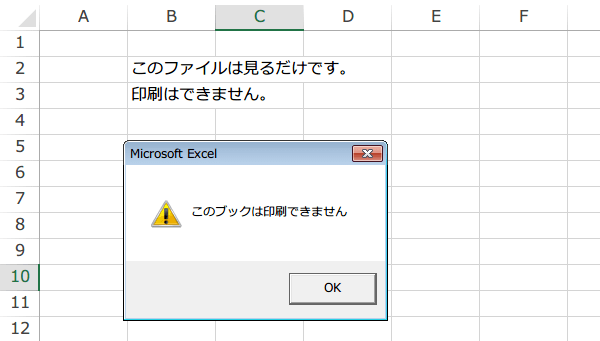
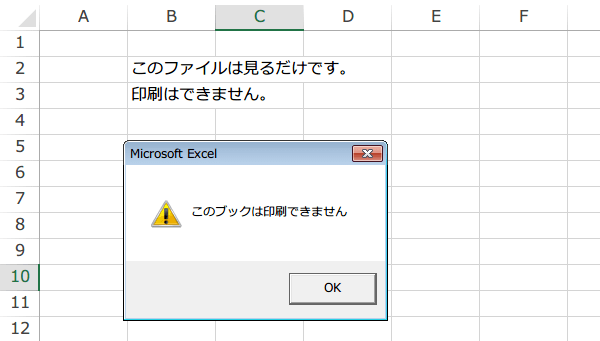
今日の講義は以上です。お疲れ様でした。